OctoPrint là một công cụ mạnh mẽ giúp bạn quản lý và giám sát máy in 3D từ xa một cách hiệu quả. Mặc dù thường được biết đến với việc chạy trên Raspberry Pi, nhưng việc cài đặt OctoPrint trên Windows PC cũng hoàn toàn khả thi và đôi khi còn tiện lợi hơn. Cho dù bạn muốn tiết kiệm chi phí, tránh sự phức tạp khi sử dụng Pi, hoặc đơn giản là muốn tận dụng phần cứng máy tính sẵn có, hướng dẫn này sẽ giúp bạn thực hiện quá trình này một cách dễ dàng.
Có nhiều cách để đạt được điều này, bao gồm cả một trình cài đặt tự động cũng như một phương pháp thủ công được cộng đồng OctoPrint xây dựng. Hướng dẫn chi tiết dưới đây được tùy chỉnh dành riêng cho người dùng Windows, giúp bạn không cần phải tìm kiếm các hướng dẫn lỗi thời hay lục tung các diễn đàn.
 Mô hình đang được in 3D qua điều khiển OctoPrint
Mô hình đang được in 3D qua điều khiển OctoPrint
Tại Sao Nên Chạy OctoPrint Trên Máy Tính Windows?
Việc bỏ qua Raspberry Pi và thiết lập OctoPrint trên máy tính Windows của bạn mang lại nhiều lợi ích đáng kể. Đây là lựa chọn lý tưởng cho các mục đích kiểm thử hoặc phát triển, đặc biệt nếu bạn đang tạo hoặc điều chỉnh các plugin, giao diện người dùng cho OctoPrint. Hơn nữa, với hiệu suất tốt hơn trên phần cứng cao cấp của Windows, bạn có thể quản lý nhiều máy in hoặc sử dụng các plugin nặng mà không gặp phải tình trạng chậm trễ.
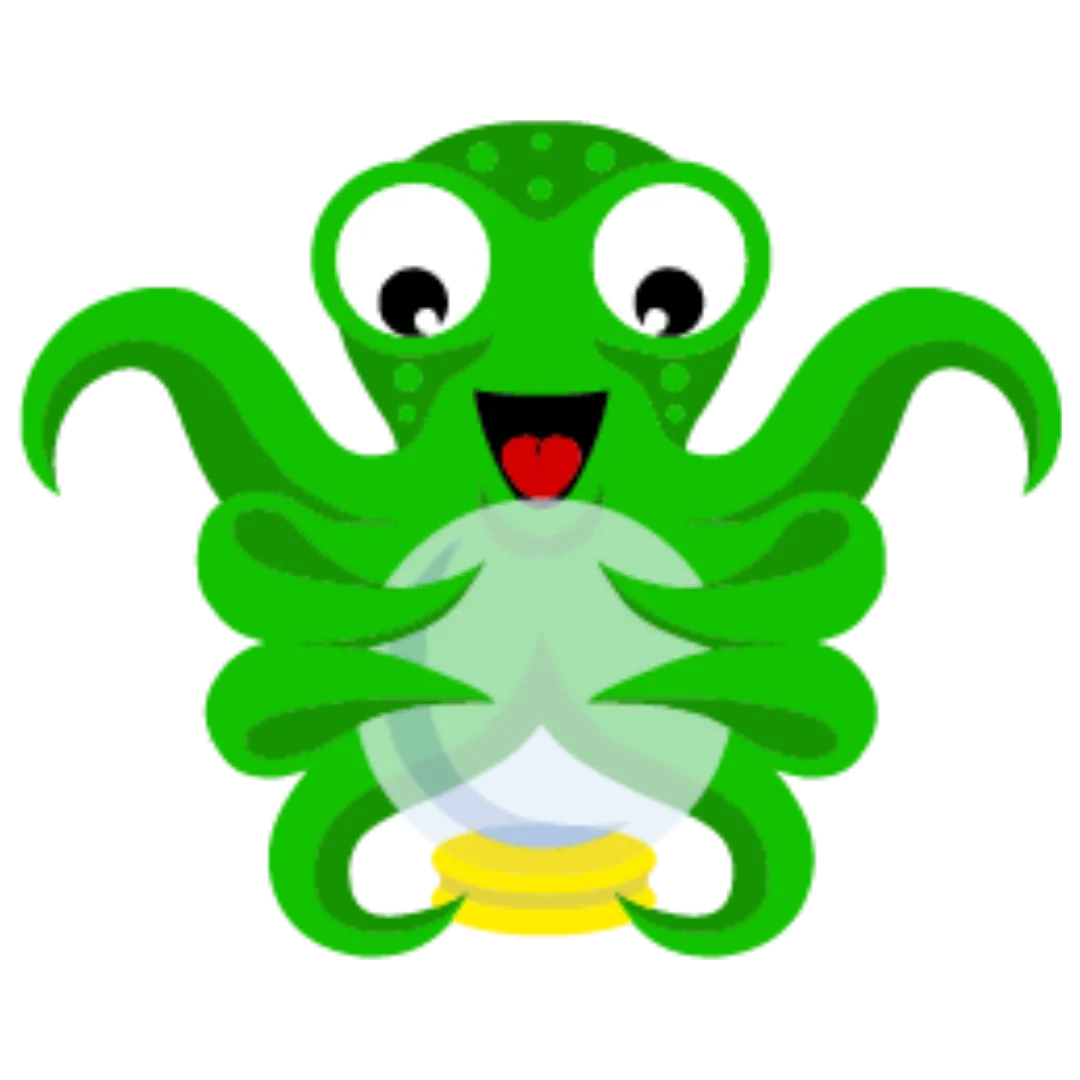 Logo OctoPrint biểu tượng phần mềm quản lý máy in 3D
Logo OctoPrint biểu tượng phần mềm quản lý máy in 3D
Việc cài đặt OctoPrint trên Windows cũng mang lại sự tiện lợi vượt trội. Bạn không cần phải mua thêm phần cứng nếu đã có một chiếc PC chuyên dụng gần máy in 3D của mình. Và nếu bạn đang ở trong môi trường nơi Raspberry Pi có sẵn bị hạn chế hoặc Pi của bạn đang được sử dụng cho mục đích khác, Windows là một giải pháp thay thế vững chắc.
Những Gì Bạn Cần Chuẩn Bị Trước Khi Bắt Đầu
Trước khi đi sâu vào quá trình cài đặt OctoPrint, hãy đảm bảo bạn đã chuẩn bị những thứ cần thiết. Dưới đây là danh sách các công cụ và phần mềm bạn sẽ cần:
- Một máy tính chạy Windows 10 hoặc 11 (ưu tiên bản 64-bit).
- Quyền quản trị viên (Administrator) để cài đặt phần mềm.
- Một máy in 3D đang hoạt động với kết nối USB.
- Python từ phiên bản 3.8 đến 3.11 đã được cài đặt (nếu bạn sử dụng trình cài đặt tự động, bước này sẽ được thực hiện tự động).
- Git for Windows (cũng được cài đặt tự động nếu dùng trình cài đặt).
- Một chút quen thuộc với dòng lệnh (Command Prompt hoặc PowerShell).
OctoPrint hiện không hoạt động với các phiên bản Python mới hơn 3.11, vì vậy hãy đảm bảo kiểm tra tính tương thích với hướng dẫn mới nhất từ cộng đồng OctoPrint.
Nếu Python chưa được cài đặt, hãy đảm bảo bạn chọn tùy chọn “Add Python to PATH” trong quá trình cài đặt. Điều này rất quan trọng nếu bạn chọn phương pháp cài đặt thủ công thay vì trình cài đặt tự động.
Cài Đặt OctoPrint Tự Động Trên Windows (Nhanh Chóng & Dễ Dàng)
Nếu bạn muốn cài đặt OctoPrint và tất cả các phụ thuộc của nó một cách nhanh chóng và tự động, cộng đồng đã duy trì một trình cài đặt để xử lý tất cả cho bạn. Trình cài đặt này yêu cầu Windows 10 (64-bit) trở lên. Nó sẽ không hoạt động nếu bạn có hệ điều hành 32-bit, vì vậy hãy lưu ý điều đó. Để thực hiện theo phương pháp này, bạn cần làm theo các bước sau:
-
Tải xuống phiên bản ổn định mới nhất từ kho lưu trữ GitHub của OctoPrint-WindowsInstaller.
-
Sau khi tải xuống, chạy trình cài đặt. Nếu bạn nhận được lỗi rằng Microsoft Defender đã chặn ứng dụng chạy, hãy nhấp vào “Run anyway” (Vẫn chạy).
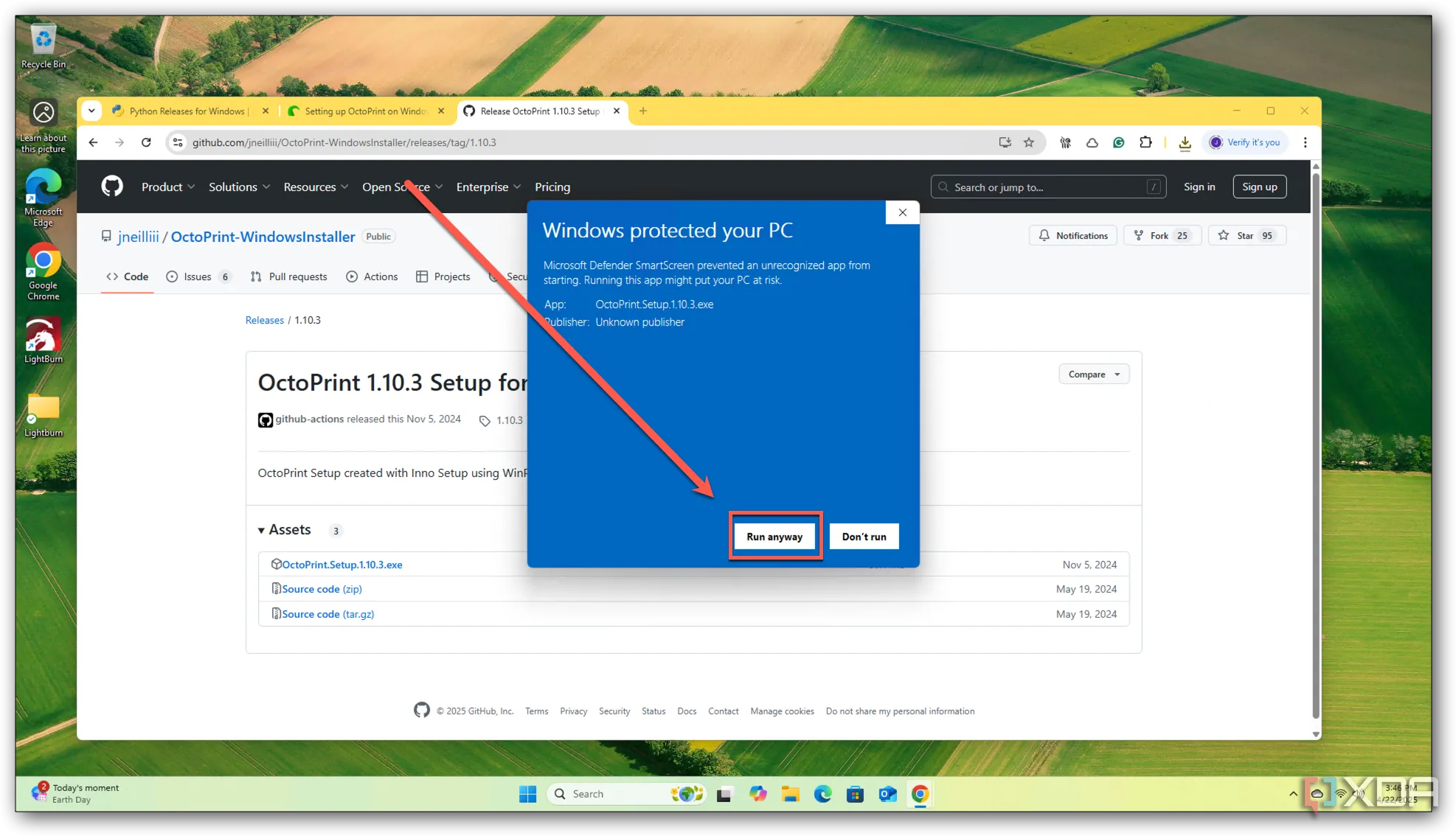 Cảnh báo Microsoft Defender chặn trình cài đặt OctoPrint trên Windows
Cảnh báo Microsoft Defender chặn trình cài đặt OctoPrint trên Windows -
Theo mặc định, trình cài đặt sẽ cấu hình OctoPrint sử dụng cổng 5000. Nếu bạn muốn thay đổi, bạn có thể thực hiện trong quá trình cài đặt bằng cách nhập số cổng khi được nhắc và nhấp vào “Next” (Tiếp theo).
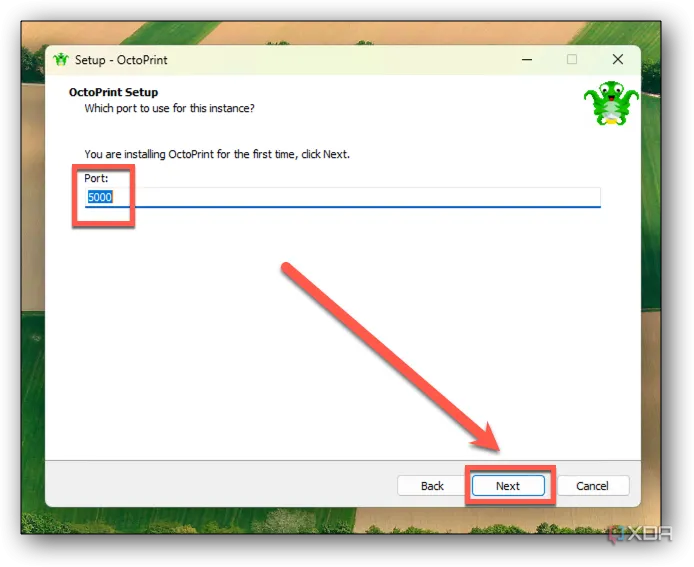 Cửa sổ cài đặt OctoPrint cho phép chọn cổng kết nối trên Windows
Cửa sổ cài đặt OctoPrint cho phép chọn cổng kết nối trên Windows -
Bạn cũng có thể thay đổi nơi OctoPrint được cài đặt, nhưng hầu hết mọi người nên giữ các cài đặt mặc định.
 Giao diện cài đặt OctoPrint cho phép chỉ định thư mục cài đặt
Giao diện cài đặt OctoPrint cho phép chỉ định thư mục cài đặt -
Chọn bất kỳ tác vụ bổ sung nào bạn muốn trình cài đặt hoàn thành, như bao gồm go2rtc hoặc YawCam để hỗ trợ webcam.
-
Trình cài đặt sẽ tải xuống các phụ thuộc cần thiết để chạy, quá trình này có thể mất vài phút. Nó có thể có vẻ như bị treo trong khi cài đặt Visual Studio Build Tools, nhưng điều này là bình thường. Bạn có thể kiểm tra trong Task Manager để xem Visual Studio Installer đang chạy.
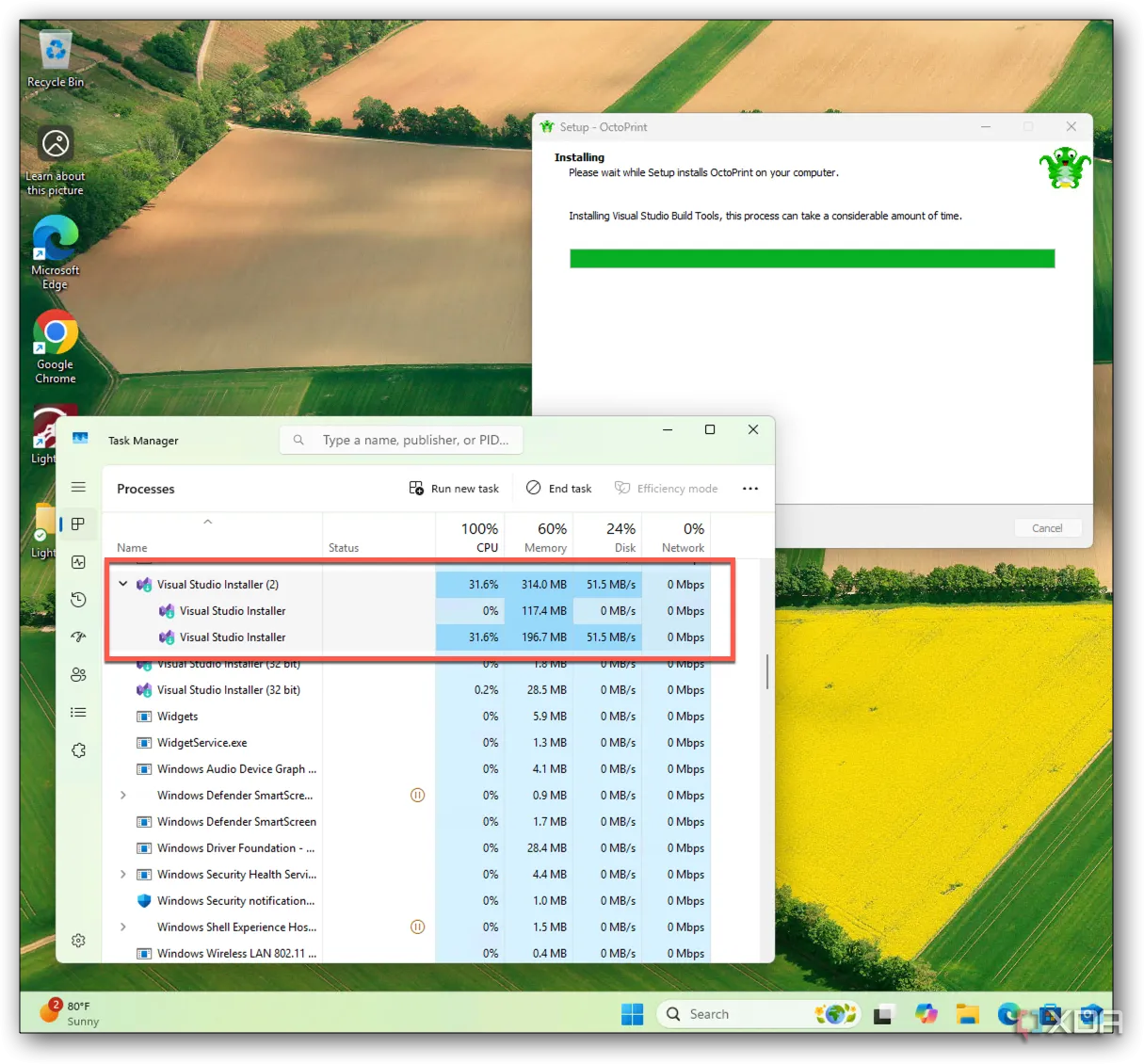 Trình cài đặt OctoPrint hiển thị đang tải xuống phụ thuộc Visual Studio Build Tools
Trình cài đặt OctoPrint hiển thị đang tải xuống phụ thuộc Visual Studio Build Tools -
Khi trình cài đặt hoàn tất, đảm bảo hộp kiểm “Open OctoPrint to complete initial setup” (Mở OctoPrint để hoàn tất thiết lập ban đầu) được chọn, sau đó nhấp vào “Finish” (Hoàn tất).
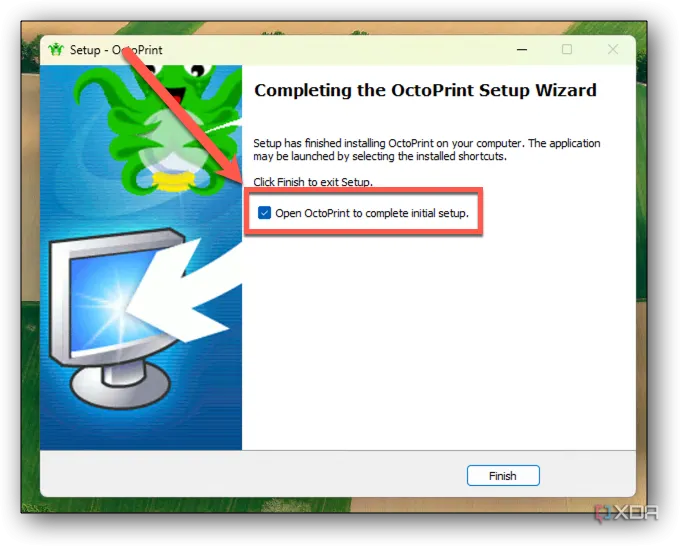 Màn hình hoàn tất thiết lập OctoPrint wizard trên Windows
Màn hình hoàn tất thiết lập OctoPrint wizard trên Windows -
Trình duyệt mặc định của bạn sẽ mở giao diện web của OctoPrint, nơi bạn có thể hoàn tất quá trình kết nối OctoPrint với máy in 3D của mình.
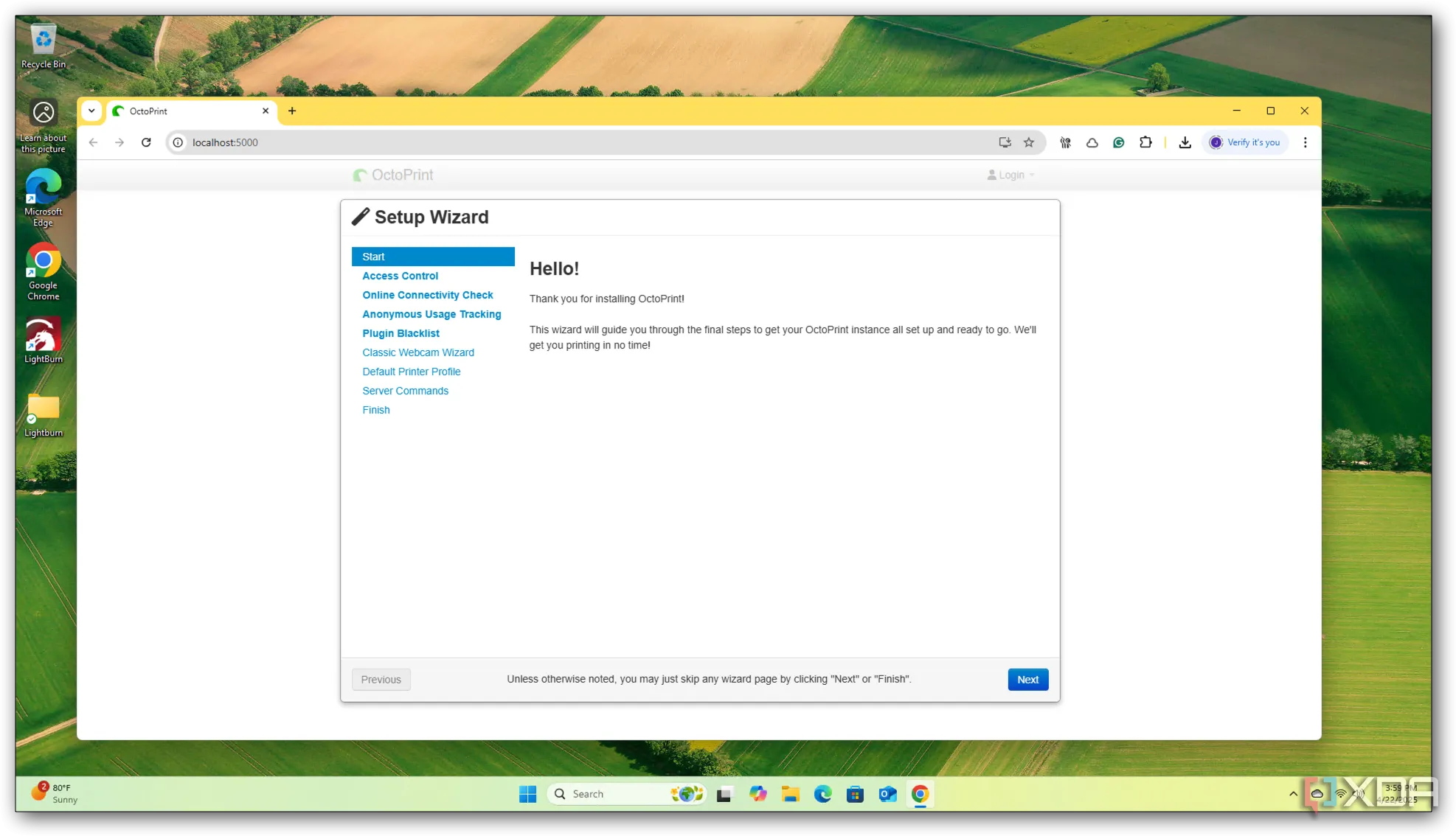 Giao diện web UI của OctoPrint sau khi cài đặt thành công trên Windows
Giao diện web UI của OctoPrint sau khi cài đặt thành công trên Windows
Cài Đặt OctoPrint Thủ Công Trên Windows (Phương Pháp Chi Tiết)
Bây giờ môi trường của bạn đã sẵn sàng, hãy cùng tìm hiểu cách thiết lập OctoPrint theo cách thủ công. Bạn sẽ cài đặt nó trong một môi trường ảo (virtual environment) bằng Python, giúp mọi thứ sạch sẽ và dễ quản lý.
Từ môi trường ảo đến lần khởi chạy đầu tiên
- Tạo một thư mục làm việc cho cài đặt OctoPrint của bạn. Trong Command Prompt hoặc PowerShell, chạy lệnh
mkdir OctoPrintvà sau đócd OctoPrintđể tạo và di chuyển vào thư mục mới. - Thiết lập môi trường ảo Python bằng cách chạy
python -m venv venv. Sau đó, kích hoạt nó bằng một trong các tùy chọn sau:- Nếu sử dụng PowerShell, chạy
.venvScriptsActivate.ps1. - Nếu bạn đang sử dụng Command Prompt thông thường, lệnh là
.venvScriptsactivate.bat.
- Nếu sử dụng PowerShell, chạy
- Nâng cấp pip bằng lệnh
python -m pip install --upgrade pipđể đảm bảo pip là phiên bản mới nhất. - Tiếp theo, cài đặt OctoPrint bằng lệnh
pip install octoprint. - Để chạy OctoPrint lần đầu tiên, khởi động máy chủ bằng lệnh
octoprint serve. Nếu mọi thứ hoạt động, trình duyệt của bạn sẽ tự động mở đến địa chỉhttp://localhost:5000nơi bạn sẽ hoàn tất trình hướng dẫn thiết lập lần đầu. - Nếu bạn muốn OctoPrint tự khởi động cùng Windows, bạn có thể tạo một tác vụ theo lịch (scheduled task) hoặc một tập tin
.batkhởi động. Bước này không bắt buộc nhưng rất tiện lợi cho việc sử dụng thường xuyên. - Cắm máy in của bạn qua USB. Trong giao diện OctoPrint, chọn cổng thích hợp từ menu thả xuống để kết nối và bắt đầu điều khiển máy in của bạn.
Các Vấn Đề Thường Gặp Và Cách Khắc Phục Khi Cài Đặt OctoPrint Trên Windows
Vì OctoPrint ban đầu được thiết kế cho các nền tảng dựa trên Linux, có một vài điều cần lưu ý khi chạy nó trên Windows. Những vấn đề này có vẻ khó khăn nhưng chúng thường dễ dàng khắc phục. Dưới đây là những trở ngại lớn nhất mà chúng tôi gặp phải khi thiết lập OctoPrint trên PC chạy Windows 11 Pro.
Nếu bạn đang sử dụng OctoPrint như một môi trường sản xuất trên Windows, hãy đảm bảo tắt các tính năng khởi động lại tự động cho các bản cập nhật Windows. Các bản in của bạn có thể bị gián đoạn bất ngờ nếu Windows khởi động lại trong khi máy in 3D của bạn đang in dở.
PowerShell không chạy tập lệnh kích hoạt môi trường ảo
Nếu bạn đang sử dụng PowerShell để kích hoạt môi trường ảo Python và thấy thông báo lỗi về việc thực thi tập lệnh bị tắt, điều này xảy ra do chính sách bảo mật của Windows chặn các tập lệnh không được ký theo mặc định, bao gồm cả những tập lệnh được tạo bởi thiết lập môi trường ảo của Python. Đây không phải là dấu hiệu của một vấn đề nghiêm trọng mà chỉ là một cài đặt mặc định.
Bạn có thể tạm thời gỡ bỏ hạn chế cho phiên làm việc hiện tại để khắc phục vấn đề này. Chạy lệnh sau trong PowerShell trước khi bạn cố gắng kích hoạt lại môi trường:
Set-ExecutionPolicy -Scope Process -ExecutionPolicy BypassThay đổi này chỉ ảnh hưởng đến cửa sổ PowerShell hiện tại, vì vậy chính sách bảo mật tổng thể của hệ thống bạn vẫn được giữ nguyên.
Lỗi ‘Python’ không được nhận diện trong terminal
Nếu terminal báo 'python' is not recognized as an internal or external command (lệnh ‘python’ không được nhận diện), vấn đề gần như luôn là Python chưa được thêm vào biến môi trường PATH của hệ thống. Điều này khiến terminal không biết tìm tập tin thực thi Python ở đâu.
Cách khắc phục dễ nhất là cài đặt lại Python và đảm bảo tùy chọn “Add Python to PATH” (Thêm Python vào PATH) được chọn trong quá trình cài đặt. Nếu bạn không muốn cài đặt lại, bạn có thể chỉnh sửa thủ công biến môi trường PATH và thêm thư mục chứa Python – thường là một đường dẫn như C:UsersYourNameAppDataLocalProgramsPythonPython311.
OctoPrint khởi chạy nhưng không tải được giao diện
Sau khi chạy octoprint serve, nếu trình duyệt của bạn không tự động mở hoặc hiển thị lỗi kết nối, vấn đề có thể do tường lửa hoặc phần mềm diệt virus của bạn. Các công cụ này đôi khi chặn các cổng cục bộ, bao gồm cả cổng mà OctoPrint sử dụng – cổng 5000.
Bạn cần kiểm tra các quy tắc tường lửa của mình và đảm bảo rằng Python và OctoPrint được phép truy cập. Nếu cần, hãy mở trình duyệt thủ công và truy cập http://localhost:5000. Nếu bạn đang sử dụng phần mềm diệt virus của bên thứ ba, bạn có thể cần tạo một ngoại lệ hoặc quy tắc cho phép quá trình của OctoPrint.
Kết Luận Về Việc Chạy OctoPrint Trên Windows
Cài đặt và chạy OctoPrint trên Windows có thể là một giải pháp thay thế vững chắc khi bạn không muốn sử dụng Raspberry Pi. Bạn vẫn có quyền truy cập vào tất cả các tính năng và hệ sinh thái plugin phong phú; với sự chuẩn bị đúng đắn, việc thiết lập này không hề khó khăn. Cho dù bạn đang kiểm thử các tính năng mới, phát triển plugin, hay chỉ đơn giản là muốn có một bộ điều khiển máy in 3D chạy trên máy tính để bàn, phương pháp cài đặt này rất đáng để có trong bộ công cụ của bạn.
Hãy thử nghiệm và chia sẻ kinh nghiệm của bạn trong phần bình luận bên dưới, hoặc khám phá thêm các bài viết khác của camnangcongnghe.net để tìm hiểu sâu hơn về thế giới công nghệ và in 3D!